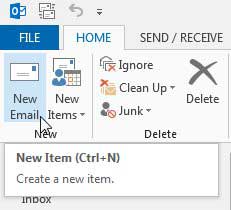
Поле BCC имеет ряд полезных применений, но, пожалуй, наиболее распространенным является возможность отправки электронного письма физическому лицу без его ведома остальным получателям сообщения. Если вы хотите защитить конфиденциальность других людей, получающих сообщение, или вы не хотите, чтобы ваши получатели знали, что сообщение было отправлено другим людям, использование поля BCC имеет несколько практических применений. Но это поле не отображается по умолчанию в Outlook 2013, поэтому для его отображения необходимо выполнить следующие шаги.
Как включить BCC в Outlook 2013
Приведенные ниже шаги помогут настроить окно «Новое сообщение», чтобы поле BCC отображалось для каждого сообщения. Если вы хотите иметь возможность выключать и включать BCC на досуге, вам нужно будет выполнить следующие шаги, чтобы отключить поле BCC.
Шаг 1. Запустите Outlook 2013.
Шаг 2: Нажмите «Новый E-mail» кнопка в «новый» раздел ленты в верхней части окна.
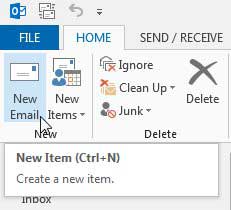
Шаг 3: Нажмите «Параметры» вкладка в верхней части окна.

Шаг 3: Нажмите «BCC» кнопка в «Показать поля» раздел ленты в верхней части окна.
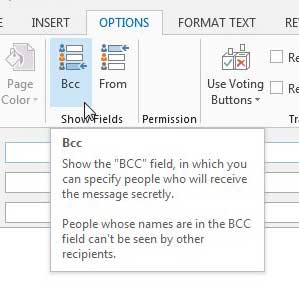
Затем вы можете вернуться в это место в будущем и нажать кнопку «BCC» снова, если вы не хотите больше отображать поле.
У вас есть подписка на Netflix, Amazon Prime или Hulu Plus, которую вы хотите смотреть по телевизору? Нажмите здесь, чтобы узнать о Roku 3, одном из самых доступных устройств потокового видео на рынке.
Если вы чувствуете, что не получаете свои сообщения достаточно быстро, вы можете изменить частоту отправки и получения в Outlook 2013.